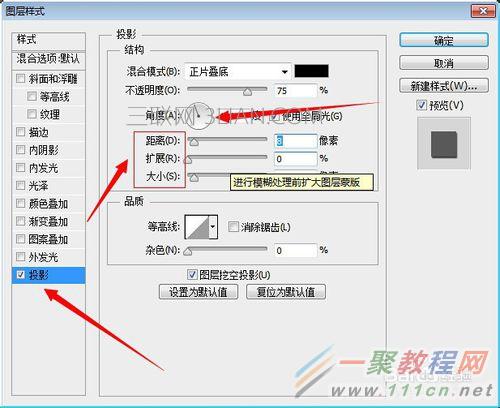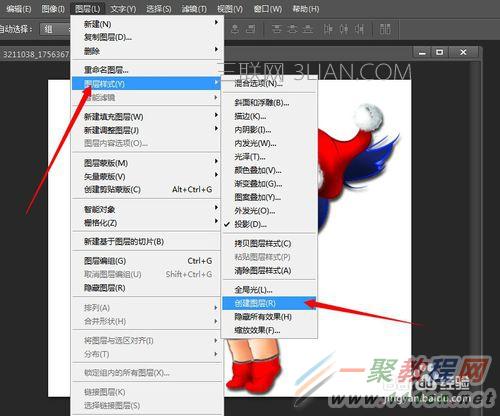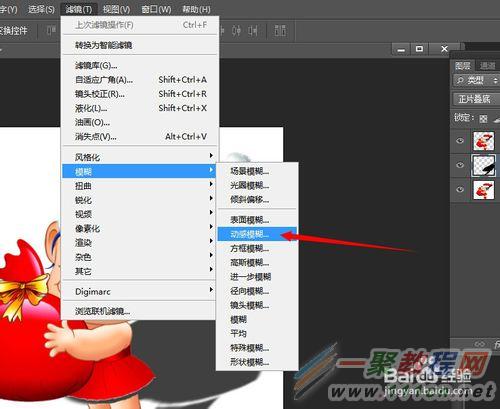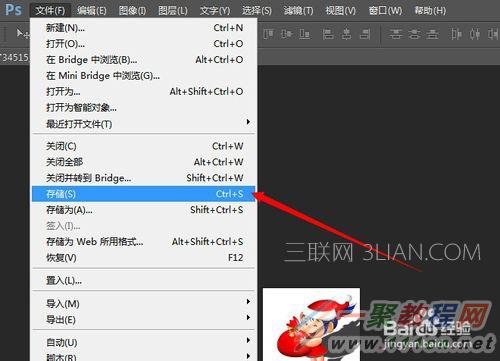最新下载
热门教程
- 1
- 2
- 3
- 4
- 5
- 6
- 7
- 8
- 9
- 10
ps怎么制作图片阴影效果
时间:2022-06-28 18:02:27 编辑:袖梨 来源:一聚教程网
ps图片阴影效果怎么做方法/步骤
1打开PS软化,在软件界面中快速双击鼠标,打开需要制作阴影的图片(或者使用快捷键Ctrl+O键打开);
步骤阅读
2选中【背景层】,按住鼠标的同时将其拖动至【创建新图层】按钮上,复制出【背景层 副本】 图层;ps图片阴影效果怎么做
3选中【背景层 副本】图层,使用工具栏中的魔棒工具将图像白色区域选中,并点击Delete键将其删除;
4选中【背景层 副本】图层,点击图层面板中的【添加图层样式】按钮,在弹出的下拉菜单中选择【混合选项】;ps图片阴影效果怎么做
5在混合选项页面选择【投影】,在投影对话框中将投影方向以及大小调整至合适(大家根据图片的光照效果来设定);
6选中【背景层 副本】图层,然后点击菜单中的【图层】――【图层样式】――【创建图层】;
7选中刚刚创建出来的【背景副本的投影】图层,然后使用快捷键Ctrl+T键对阴影进行调整;
8调整到合适位置后,点击:【滤镜】――【模糊】――【动感模糊】,将阴影进行模糊处理;
9处理完成后,点击【文件】――【存储】,存储格式设置为JPG格式,将其存储下来(大家可以根据自己的需要选择存储格式)。
相关文章
- 光遇2024春节先祖完整兑换图 兑换物品所需价格一览 12-01
- dnf异面边界在哪里进入 异面边界怎么开 12-01
- 致命公司物品图鉴大全 全物品价值清单及英文代码列表 12-01
- 致命公司拔电池有什么用 拔电池后果介绍 12-01
- 致命公司视角无法转动解决方法 12-01
- 拖漂怎么操作 12-01